图层2 加亮,可以用曲线 把阴影的地方不用加亮的地方涂回去,方法加蒙板

图层2 进行形体效

叁婷五眼的方法 对脸部进行修正,可以单独选中 CTRL+T 变型 命令来 或者用液化
图层3进行通道混合器
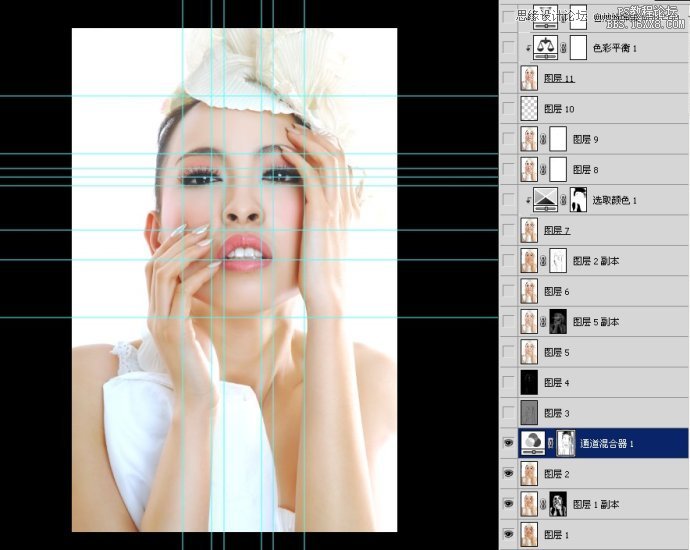
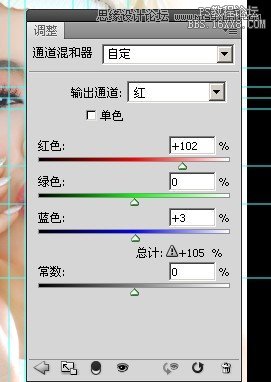
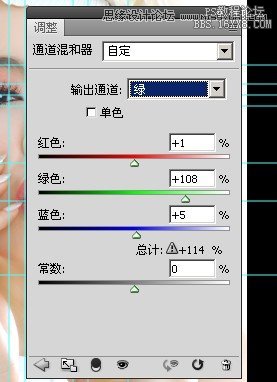
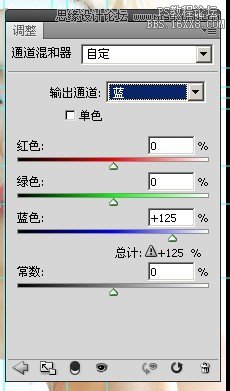
第5部 柔光,暗部细节进行画笔工具 10%的不透明 和35%的流量擦出高光
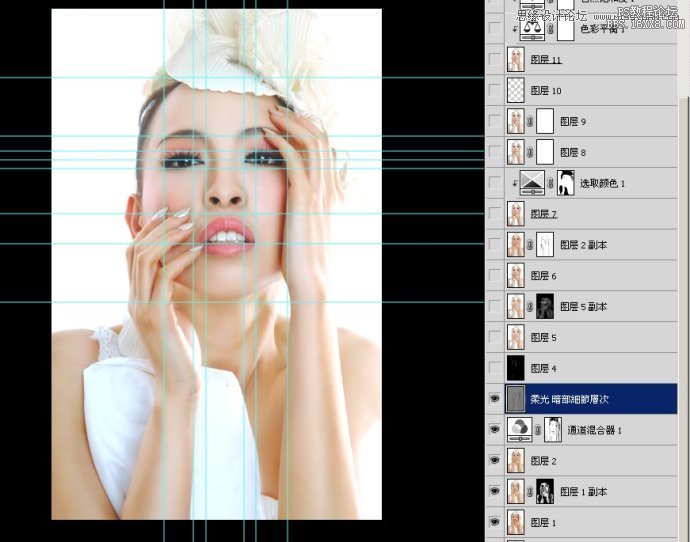
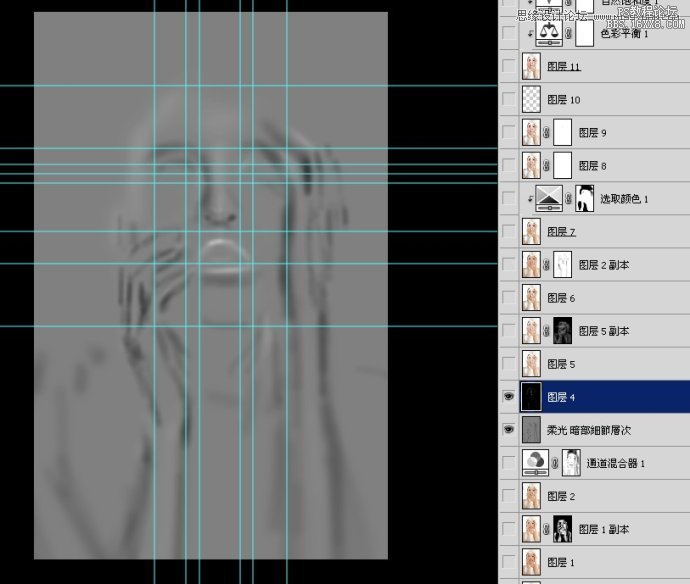
然后是图层4,新建黑色实地,模式 颜色减淡
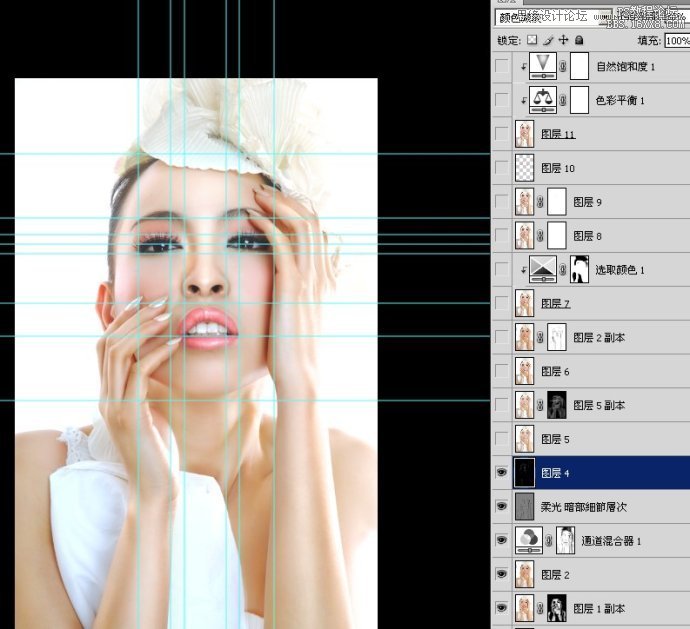
图层2 加亮,可以用曲线 把阴影的地方不用加亮的地方涂回去,方法加蒙板

图层2 进行形体效

叁婷五眼的方法 对脸部进行修正,可以单独选中 CTRL+T 变型 命令来 或者用液化
图层3进行通道混合器
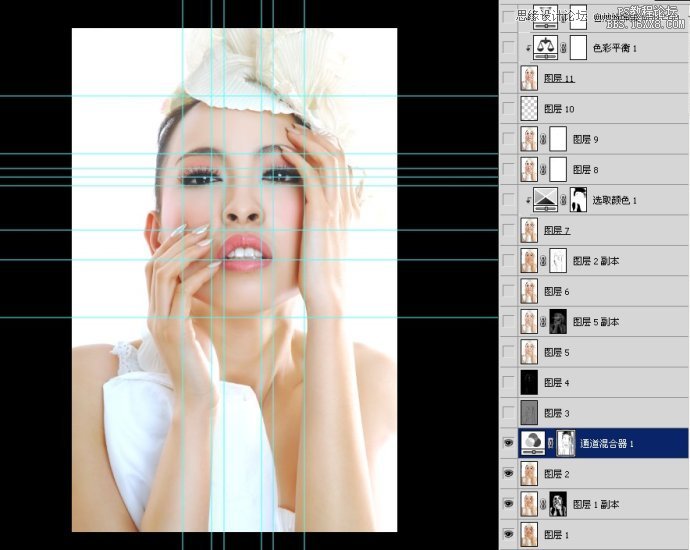
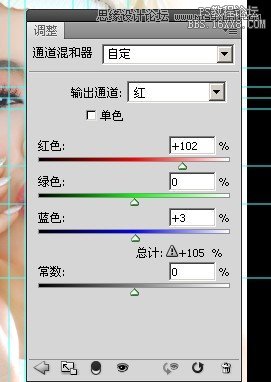
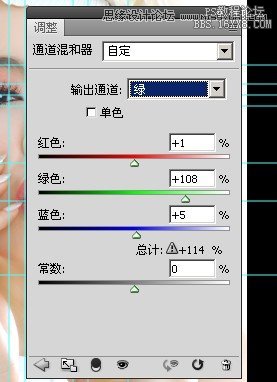
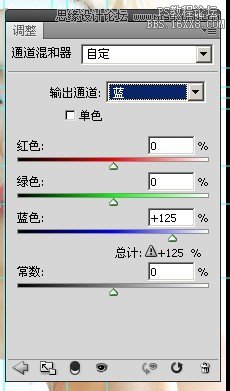
第5部 柔光,暗部细节进行画笔工具 10%的不透明 和35%的流量擦出高光
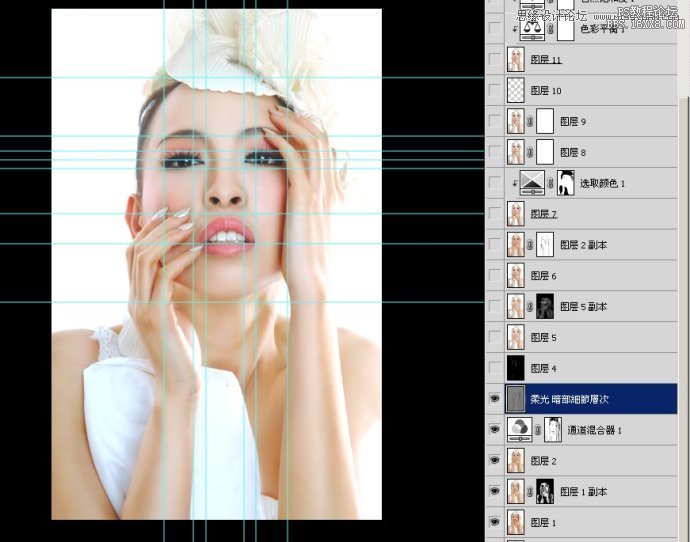
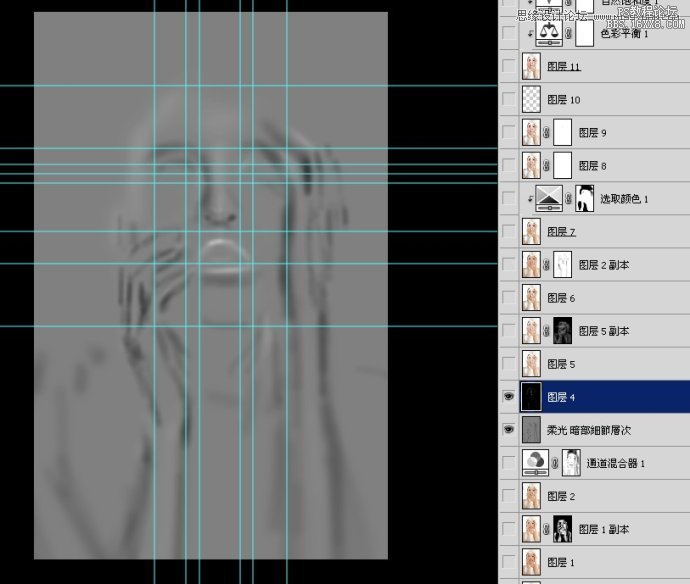
然后是图层4,新建黑色实地,模式 颜色减淡
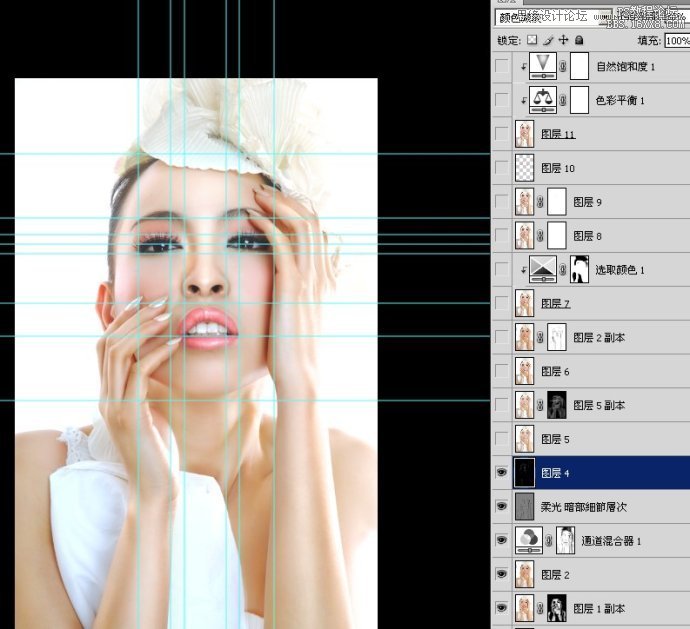
下一篇:ps给偏暗色的数码图片调亮